在Windows 2003系统环境下,加载AHCI(Advanced Host Controller Interface)驱动是一个关键步骤,因为这将允许操作系统充分利用SATA硬盘的高级功能,提高数据传输速度和系统的整体性能。AHCI是一种串行ATA(SATA)接口标准,旨在提供更好的硬件控制和更高的I/O吞吐量。 在安装了Windows 2003系统后,如果最初是以IDE兼容模式进行安装,那么在尝试切换到AHCI模式时,系统可能会遇到蓝屏问题,这是由于默认情况下,Windows 2003并不包含原生的AHCI驱动。为了解决这个问题,我们需要在系统中手动安装AHCI驱动。以下是详细的操作步骤: 1. **检查当前设置**: 打开"设备管理器",查看"IDE ATA/ATAPI控制器"类别下的设备。如果已经安装了芯片组驱动,但没有看到AHCI控制器,说明系统当前是以IDE模式运行的。 2. **获取AHCI驱动**: 从制造商的官方网站下载适用于您计算机主板芯片组的AHCI驱动程序。对于联想的某些机型,例如使用ICH8M或ICH9M芯片组的电脑,你需要找到对应型号的驱动程序包并进行下载。 3. **解压驱动**: 下载的驱动通常为ZIP或其他压缩格式,解压缩到一个方便的位置,以便稍后安装。 4. **切换BIOS设置**: 重启电脑,进入BIOS设置。在"Chipset"或"Serial ATA (SATA)"相关选项中,将硬盘模式从IDE改为AHCI。这可能显示为"AHCI"、"Enabled"或"Disabled",具体取决于您的机器型号。 5. **加载AHCI驱动**: 保存BIOS设置并重新启动。由于模式的改变,Windows会检测到新的硬件,并弹出"新硬件向导"。此时,指向之前解压缩的AHCI驱动程序的安装路径,按照向导指示进行安装。安装完成后,点击"完成"按钮。 6. **验证安装**: 安装结束后,再次打开"设备管理器",检查"IDE ATA/ATAPI控制器"类别下是否出现了AHCI控制器,并确认其状态为"已启用"。这表明AHCI驱动已经成功安装。 需要注意的是,不同品牌和型号的电脑可能在BIOS设置和驱动安装上存在差异,因此在操作时应参照具体的设备手册或在线指南。对于联想的某些特定机型,如昭阳K43、K41、E41等,可以参考提供的附加文档来获取适合的驱动程序和更详细的步骤指导。 加载AHCI驱动对于提升Windows 2003系统的硬盘性能至关重要。正确安装和配置AHCI驱动,不仅可以实现更快的数据读写速度,还可以支持硬盘的热插拔和其他高级特性。不过,为了防止蓝屏错误,一定要在加载驱动后再切换BIOS设置,而不是反过来操作。
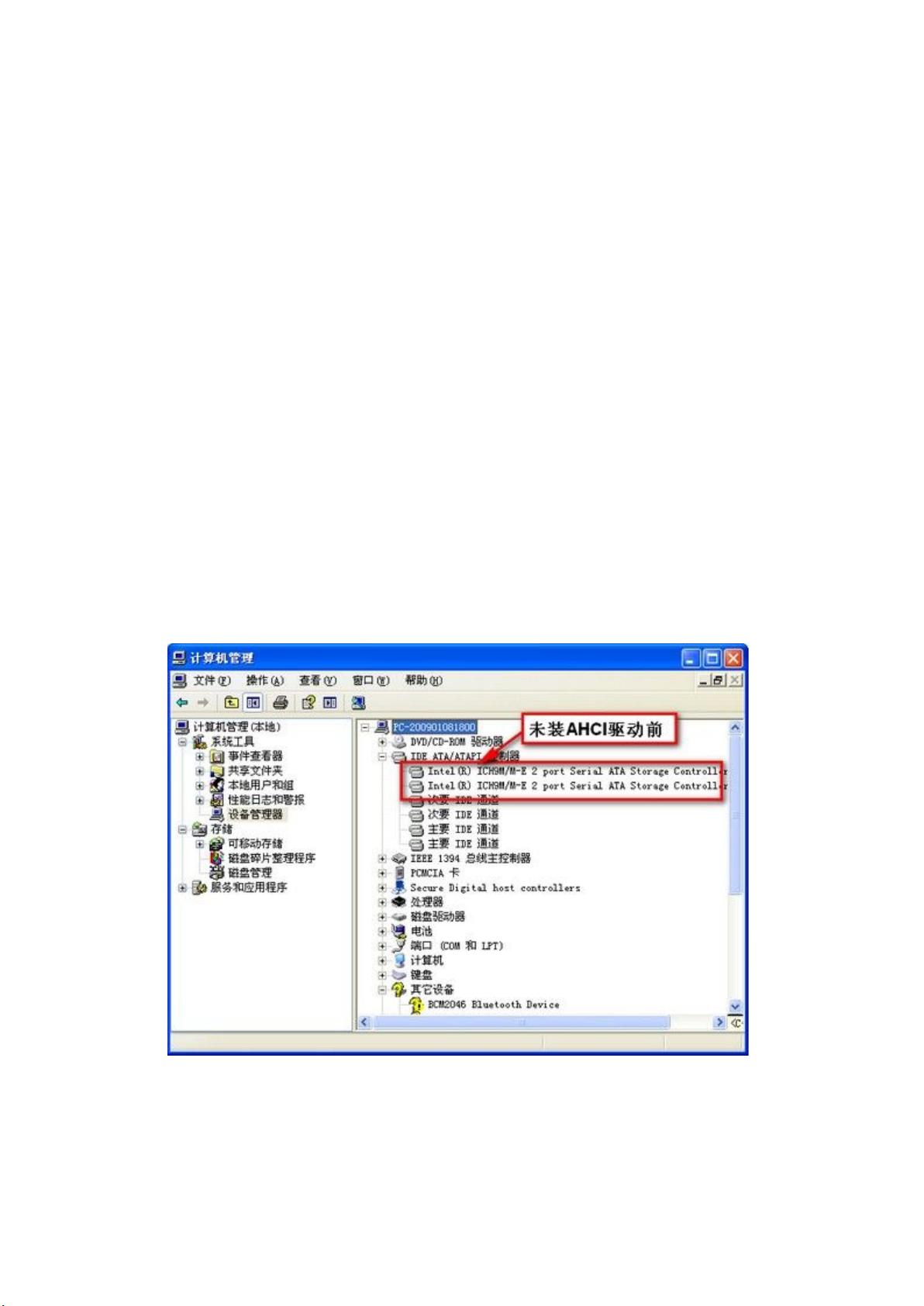

 wujiahon2014-05-07还是装不上,根本不行, 黑丝袜,h81主板
wujiahon2014-05-07还是装不上,根本不行, 黑丝袜,h81主板 tko20022016-03-09好东西。。。
tko20022016-03-09好东西。。。
- 粉丝: 0
- 资源: 1
 我的内容管理
展开
我的内容管理
展开
 我的资源
快来上传第一个资源
我的资源
快来上传第一个资源
 我的收益 登录查看自己的收益
我的收益 登录查看自己的收益 我的积分
登录查看自己的积分
我的积分
登录查看自己的积分
 我的C币
登录后查看C币余额
我的C币
登录后查看C币余额
 我的收藏
我的收藏  我的下载
我的下载  下载帮助
下载帮助

 前往需求广场,查看用户热搜
前往需求广场,查看用户热搜最新资源


 信息提交成功
信息提交成功